Проблеми при запуску програми «ISpro» та способи їх вирішення

Оновлено 12.11.2024 р.
Що робити, якщо ви не можете увійти у систему «ISpro»? Причин може бути ціла низка, як і шляхів вирішення питання. Розглянемо найбільш поширені.
1. Не працюють служби SQL та/або сервера аплікацій
В процесі роботи може виникати збій в роботі служб, необхідних для роботи програми. Тому, перші кроки по виявленню проблеми – перевірка роботи цих служб. Стан цих служб в робочому стані повинен бути «Виконується».
Рішення: Заходимо в «Мій комп’ютер» - «Меню», викликаному правою клавішею маніпулятора вибрати «Керування/Служби і додатки/Служби/SQL Server» та «Служба сервера аплікацій «ISpro» 7.11» та обираємо варіант «Запустити» або «Перезапустити» (Мал. 1).
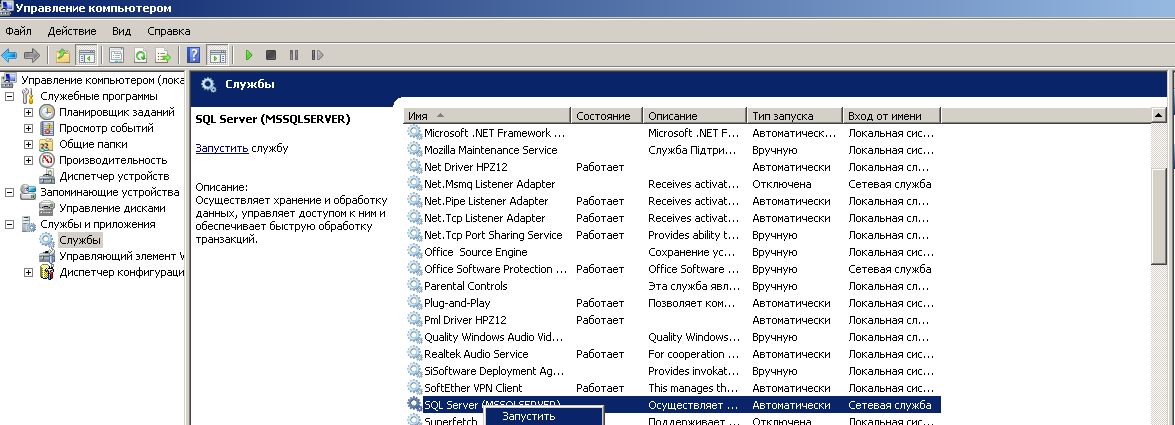
Мал. 1
2. Зміна імені комп’ютера
При запуску робочої станції програма видає помилку «Немає доступу до серверу аплікацій» (Мал. 2).

Мал. 2
Рішення: В серверній частині «ISpro» перевірити назву комп’ютера в файлах ідентифікації (Мал. 3).
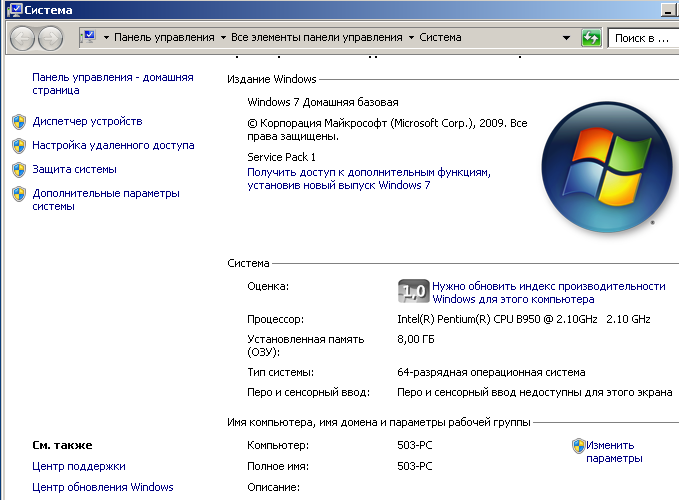
Мал. 3
У файлі «Login» в полі «host» повинно стояти правильне ім’я комп’ютера (Мал. 4).
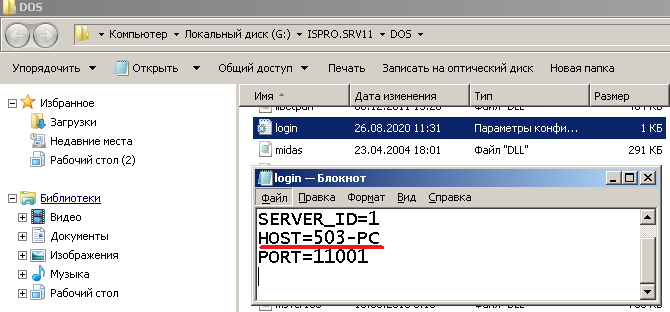
Мал. 4
Аналогічно в файлі «Root» потрібно перевірити правильність імені комп’ютера в полі «Server».
3. Налаштування Брандмауеру Windows та Firewall
Для роботи з «ISpro» необхідно налаштувати або відключити вбудований в Windows Брандмауер Windows/Загальний доступ до Інтернету (ICS) (Windows Firewall) або будь-який інший Firewall на клієнтському ПК (робоча станція «ISpro»), а також на сервері (серверна частина «ISpro», служба сервера аплікацій «ISpro», СКБД) (Мал.5,6).
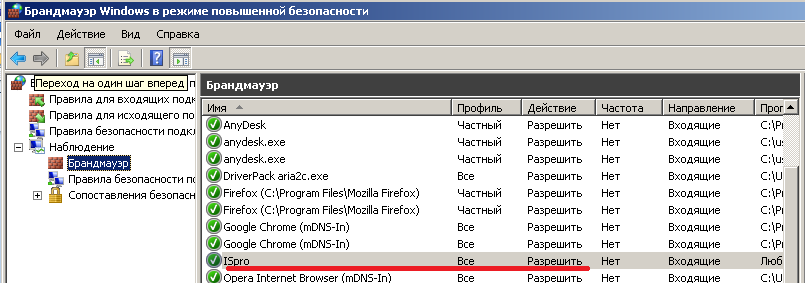
Мал. 5

Мал. 6
Залежно від СКБД, що використовується, необхідно відкрити наступні порти: TCP1433 (SQL). Залежно від версії «ISpro», а також від кількості додатків, що обробляються службою сервера «ISpro» та серверних частин «ISpro», необхідно відкрити наступні порти: TCP11000, TCP11001, TCP11002 ... (версії 7.11) / TCP12000, TCP12001, TCP12002 ... (версії 7.12). Кожен процес серверної частини «ISpro» працює на окремому порту. Порти вказуються в процесі встановлення Сервера аплікацій «ISpro» і можуть відрізнятися від наведених портів за замовчуванням.
4. Налаштування антивірусу
З моменту встановлення програми або після чергового оновлення антивірусу він може стати причиною блокування запуску програми «ISpro». При цьому при запуску програми з’являється повідомлення (Мал. 7).
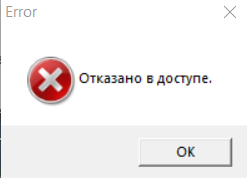
Мал. 7
Рішення: додаємо папку «ISpro» у виключення в налаштуваннях антивірусу.
5. Відсутність або недостатня кількість вільного місця на диску С
Критична помилка для роботи всіх програм, в тому числі і «ISpro» - відсутність або недостатня кількість вільного місця на диску С. Недостатня кількість ресурсів комп’ютера, на якому встановлена програма може стати причиною неприпустимого збільшення тривалості виконання трансакцій (Мал. 8).
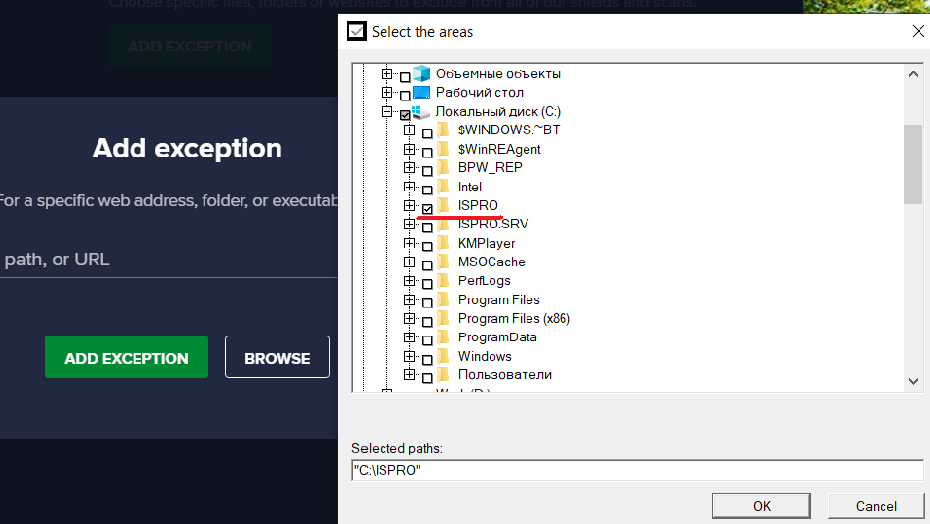
Мал. 8
Рішення: Найкращий варіант – звернутися за допомогою до досвідченого фахівця, який допоможе вирішити проблему без втрати потрібної інформації. Для самостійного вирішення цієї проблеми можна скористатися найпростішим інструментом вбудованим в Windows «Очищення диску» («Мій комп’ютер» - «диск С» - клік правою клавішею маніпулятора - «Властивості» - «Очистка диску»). Крім того, існують утиліти, які призначені для вирішення цієї проблеми.
УВАГА!!! Прийнявши рішення самостійно вирішити проблему, ви берете на себе ризик завдати шкоди даним на вашому ПК, що може призвести до втрати важливої інформації.
6. Налаштування конфігуратора SQL
Конфігуратор SQL – засіб для адміністрування інформаційних баз. Для нормальної роботи програми слід перевірити його налаштування: «Пуск» - «Програми» - «Microsoft SQL Server» - «Засоби налаштування» - «Диспетчер конфігурації SQL Server» і перевірити стан протоколу TCP/IP – «Ввімкнено» (Мал. 9-10).

Мал. 9
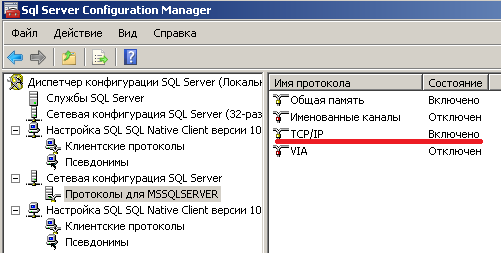
Мал. 10
7. Збій в роботі Windows
Проблеми в роботі з програмою можуть виникати через те, що деякі функції Windows не працюють або виникає збій в роботі Windows.
Рішення: скористайтеся програмою перевірки системних файлів для сканування Windows та відновлення файлів. Через «Пуск» - «Командний рядок» виберіть команду «Запуск з правами адміністратора». У командному рядку введіть команду: «sfc /scannow» та натисніть клавішу Enter. Команда «sfc /scannow» виконує сканування всіх захищених системних файлів і замінить пошкоджені файли кешованою копією (Мал. 11).
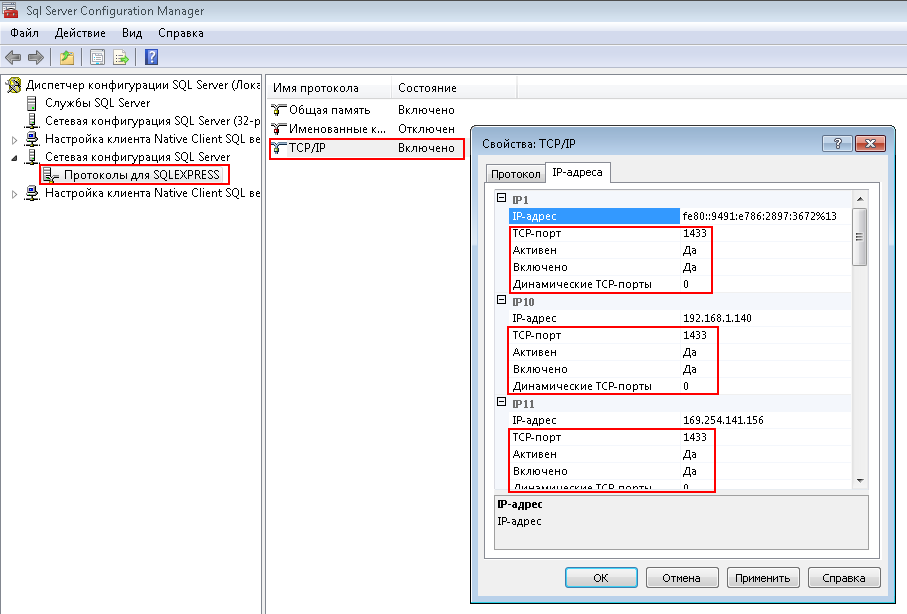
Мал. 11
В разі виникнення додаткових питань, Ви можете звернутися за телефонами лінії підтримки користувачів:
+38 (095) 0364004;
+38 (098) 0364004;
+38 (073) 0364004.
Набравши у фоновому режимі «8», наші фахівці нададуть Вам відповіді на Ваші запитання.
Все просто з «ISpro»!
Авторка: Ірина Мороз, кваліфікована спеціалістка ГК «Інтелектуальний сервіс»

Дізнайтеся більше про ISpro
Читайте також:
- Місяць тому...
Автоматизація обліку в бюджетних установах: з чого почати?
Бухгалтери бюджетних установ часто зіштовхуються з великим обсягом інформації, складною звітністю та постійними змінами законодавства. Коли робочий день розписаний до хвилини, навіть незначна помилка може обійтися дуже дорого — призвести до втрати часу, зайвих хвилювань і додаткових витрат ресурсів. Саме тому автоматизація обліку — не просто сучасний тренд, а необхідний крок до стабільності, точності та впевненості у своїй роботі. - Місяць тому...
Облік основних засобів у бюджетній установі: інвентаризація без хаосу.
Щороку бухгалтери бюджетних установ стикаються з одним і тим самим викликом — інвентаризацією основних засобів. Це обов’язкова процедура, передбачена нормативами, але для більшості вона асоціюється не з контролем, а з нескінченними паперами, перевірками та нервами. - 2 місяці тому...
Чому Excel не підходить для бухгалтерського обліку в бюджетній установі
Excel досі часто використовують для обліку, але у 2025 році цього вже недостатньо — тим більше, коли йдеться про бюджетні установи. - 5 місяців тому...
Автоматизація річної інвентаризації з ISpro: що варто врахувати в липні
Щороку інвентаризація забирає багато часу й зусиль: потрібно сформувати накази, перевірити залишки, зібрати комісію, виправити виявлені розбіжності... А якщо ще все це вручну — стрес забезпечений. Щоб цього уникнути, варто починати підготовку вже влітку. - 3 місяці тому...
Можливості ERP-системи ISpro: комплексна автоматизація для бюджетних установ
Що таке ISpro? Які ділянки обліку вона покриває? А як же бюджетні організації? Це найчастіші питання, які ми чуємо. Давайте розберемося по порядку. - 10 місяців тому...
Оновлення у звітності: формування Об'єднаної звітності за січень 2025 в ERP-системі ISpro
Щойно завершився звітний період подачі Об'єднаної звітності за 4 квартал 2024 року, а період подачі звітності за січень 2025 триває до 20 лютого. Раді повідомити користувачів ERP-системи IS Pro, що в програмі вже доступні оновлення для зручного формування щомісячної звітності. - 7 місяців тому...
Топ-5 можливостей ISpro: модуль “Облік Основних засобів”
Ефективний облік основних засобів — одна з ключових умов прозорого фінансового управління на підприємстві. ERP-система “ISpro” пропонує потужний функціонал, який дозволяє автоматизувати всі процеси, пов’язані з рухом, обліком, амортизацією та інвентаризацією основних засобів. Пропонуємо ознайомитися з п’ятьма ключовими можливостями - 7 місяців тому...
Від договору до платіжної інструкції: ERP-система ISpro
Робота з контрагентами — постачальниками або замовниками — завжди починається з головного: укладення договору. У цій статті ми розглянемо, як за допомогою модуля «Договори» ERP-системи ISpro організувати процес закупівлі й оплати товарів чи послуг - Рік тому...
Щорічна відпустка та розрахунок матеріальної допомоги: Все, що потрібно знати | ERP-система ISpro
Розрахунок середнього заробітку для обчислення суми відпустки - задача не з простих, адже бухгалтеру потрібно врахувати заробіток за попередній рік, визначити кількість календарних днів у ньому та проаналізувати низку інших нюансів, які передбачені чинним законодавством. - 7 місяців тому...
Щорічні відпустки в "ISpro"
У літній період у бухгалтерів значно зростає навантаження: працівники масово йдуть у щорічні відпустки, і кожен випадок потребує точного розрахунку середньої зарплати, дотримання строків виплати, формування документів для звітності
